 インターネットでホームページを見るためのソフトウェアをブラウザといいます。ブラウザには、Googleの「Chrome」や、マイクロソフトの「Edge」、Brave Softwareの「Brave」など、いろんな種類があります。
インターネットでホームページを見るためのソフトウェアをブラウザといいます。ブラウザには、Googleの「Chrome」や、マイクロソフトの「Edge」、Brave Softwareの「Brave」など、いろんな種類があります。
このブラウザにも時々脆弱性が発見されますので、常に最新版を使うようにしたほうがいいです。そこで、ブラウザを使うたびに最新版なのかどうかを確認し、もしも最新版があれば自動的にアップデートするようにする方法を紹介します。簡単な設定ですのでやってみてはいかがですか。
ブラウザを常に最新版で使うための設定
ブラウザには必ず「ヘルプ」のページがあります。「設定」→「○○について」という順で開くことができます。
ほぼすべてのブラウザはアドレスバーで「○○://settings/help」というページになっています。
※〇〇にはブラウザの名前が入ります。
このページを開くと、最新版があるとアップデートします。つまり、ブラウザを開く際のスタートページに「○○://settings/help」というページを加えておけばよいです。
グーグルクロームの場合

Chromeの場合のアドレスバーは
chrome://settings/help
になります。
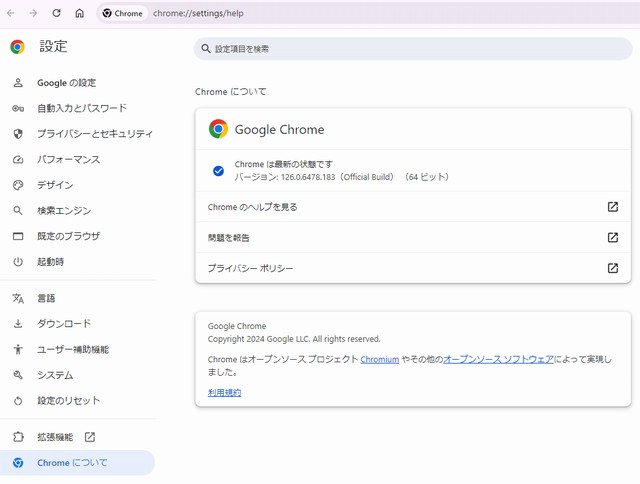
このページを開いた際に、最新版があると自動的にアップデートが始まります。
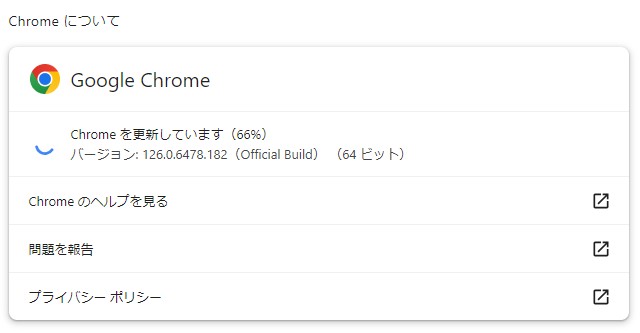
「Chromeを更新しています」という表示がされて自動的に更新されます。このあとブラウザを一旦閉じて開き直すと最新版になります。このことをブラウザの再起動といいます。
「○○://settings/help」というページをスタートページにする方法
Chromeの場合は、ブラウザの「設定」→「起動時」を選ぶと、「特定のページまたはページセットを開く」という設定の欄があります。ここで「新しいページを追加」をクリックし「chrome://settings/help」を追加します。
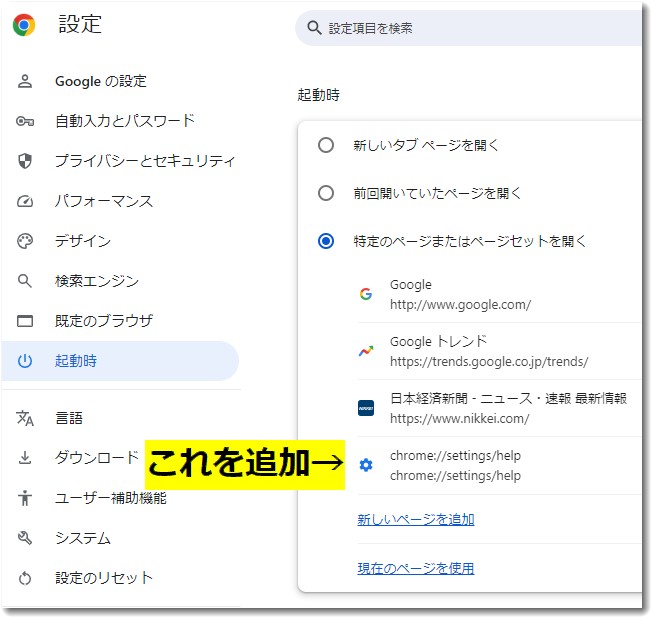
上記のような設定になっていればOKです。
Chromeの脆弱性には特に注意しましょう
Chromeは世界で一番使われているブラウザです。ですから一番狙われやすいブラウザです。

つい1ヶ月ほど前にも大きな脆弱性問題がありました。常に最新版を使うというのは利用者としてとても重要な対策です。
マイクロソフトエッジの場合

Edge(エッジ)の場合は
edge://settings/help
です。
詳しい設定方法は、上記のChromeの場合とほぼ同じですので参照してください。
Brave(ブレイブ)の場合

Brave(ブレイブ)の場合は
brave://settings/help
です。
これも詳しい設定方法は、上記のChromeの場合とほぼ同じですので参照してください。
このように、ブラウザのスタート画面に「○○://settings/help」というページを加えておけば常に最新のブラウザの状態で使えるようになります。
私はこの方法にしてからすでに数ヶ月経過しましたが、常に最新版のブラウザになっているということで安心感が高いです。みなさんも設定しておくとよいと思います。

この記事を書いた遠田幹雄は中小企業診断士です
遠田幹雄は経営コンサルティング企業の株式会社ドモドモコーポレーション代表取締役。石川県かほく市に本社があり金沢市を中心とした北陸三県を主な活動エリアとする経営コンサルタントです。
小規模事業者や中小企業を対象として、経営戦略立案とその後の実行支援、商品開発、販路拡大、マーケティング、ブランド構築等に係る総合的なコンサルティング活動を展開しています。実際にはWEBマーケティングやIT系のご依頼が多いです。
民民での直接契約を中心としていますが、商工三団体などの支援機関が主催するセミナー講師を年間数十回担当したり、支援機関の専門家派遣や中小企業基盤整備機構の経営窓口相談に対応したりもしています。
保有資格:中小企業診断士、情報処理技術者など
会社概要およびプロフィールは株式会社ドモドモコーポレーションの会社案内にて紹介していますので興味ある方はご覧ください。
お問い合わせは電話ではなくお問い合わせフォームからメールにておねがいします。新規の電話番号からの電話は受信しないことにしていますのでご了承ください。
【反応していただけると喜びます(笑)】
記事内容が役にたったとか共感したとかで、なにか反応をしたいという場合はTwitterやフェイスブックなどのSNSで反応いただけるとうれしいです。
遠田幹雄が利用しているSNSは以下のとおりです。
facebook https://www.facebook.com/tohdamikio
ツイッター https://twitter.com/tohdamikio
LINE https://lin.ee/igN7saM
チャットワーク https://www.chatwork.com/tohda
また、投げ銭システムも用意しましたのでお気持ちがあればクレジット決済などでもお支払いいただけます。
※投げ銭はスクエアの「寄付」というシステムに変更しています(2025年1月6日)
※投げ銭は100円からOKです。シャレですので笑ってください(笑)
